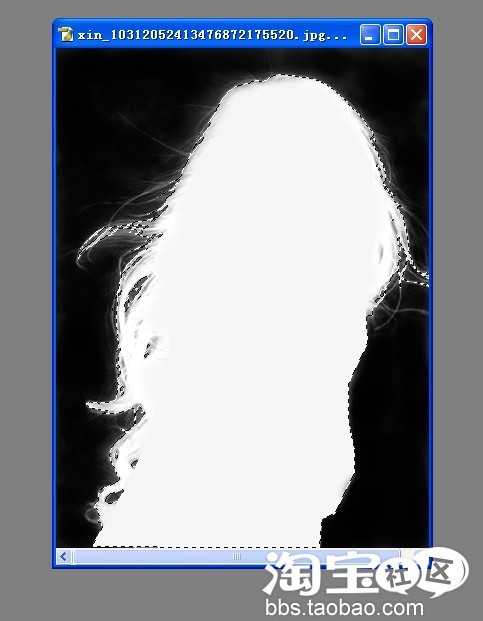13.在左侧工具箱中选择“多边形套索工具”,沿着白色头发以内画一圈,建立一个选区。
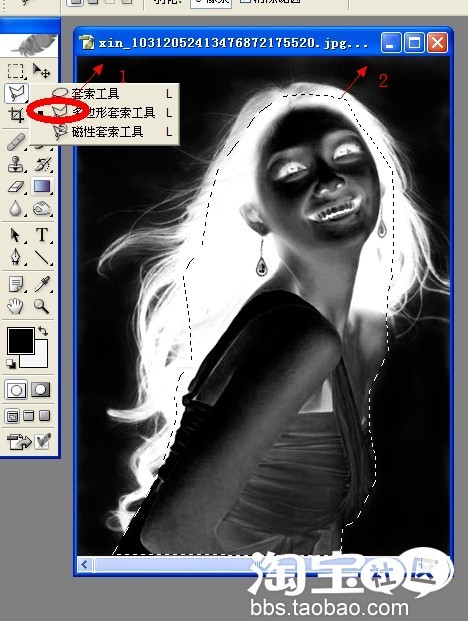
14. alt+delete将选区内填充为白色。注意:前景色要先调成白色(下图红圈处已标明)。
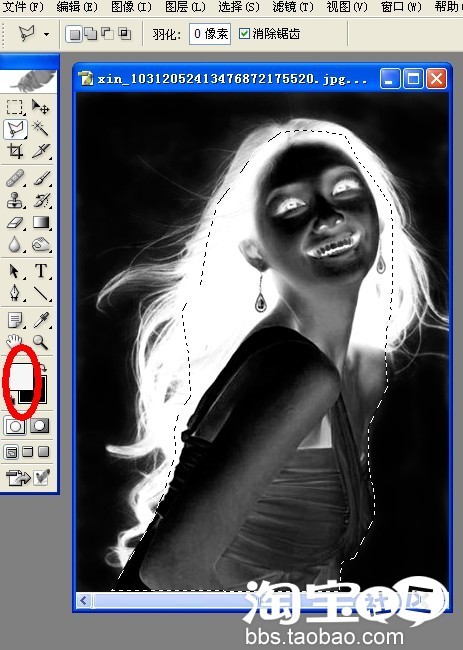
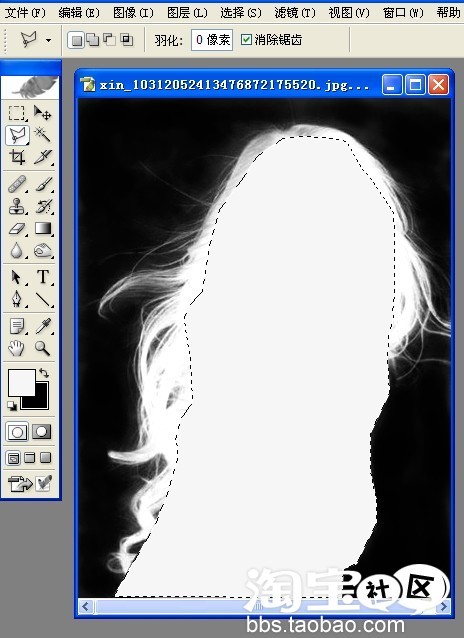
15.ctrl+d取消选择(即是将那一圈的蚂蚁线去掉)。这时我们仔细看一下就会发现:刚才蚂蚁线的地方会明显出现有如刀刻的生硬痕迹,这个会影响我们作图的效果,所以我们需要用画笔工具来修复一下:点击左侧工具箱的画笔工具(在1处),在下图2处调好“主直径”(30像素左右)和“硬度”(百分之20左右就行),沿着刚才蚂蚁线的地方慢慢涂抹即可。
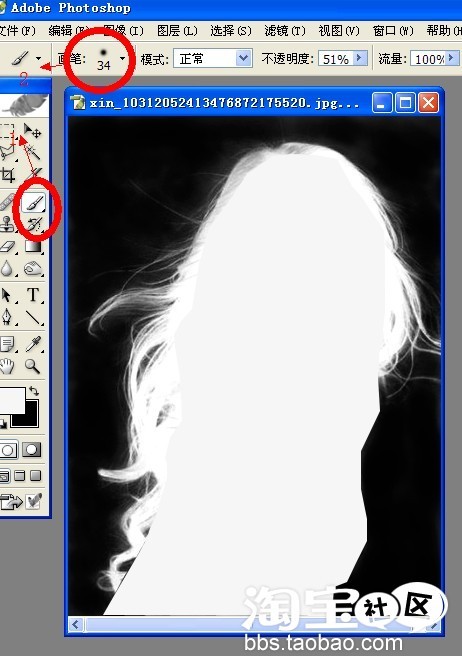
已经涂好,如下图所示:
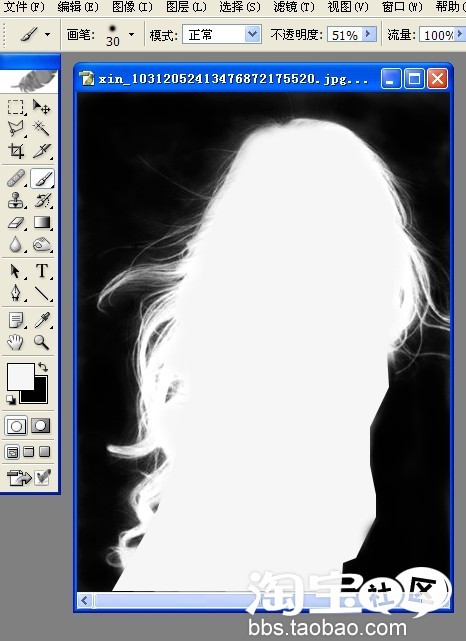
16.在通道面板中,点击下面第一个小按钮,将通道作为选区载入(就是将刚刚处理好的白色人物用蚂蚁线选出来)。
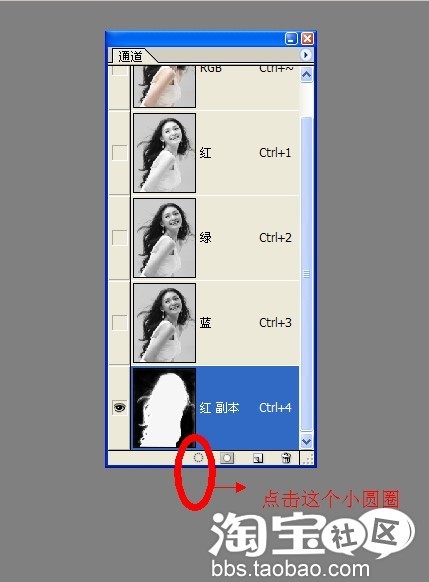
如下图所示,已经选好了。